Разберете как дистанционно да рестартирате компютъра си
Отдалеченият достъп до компютъра отдавна се използва активно от потребителите на компютри. Тя ви позволява да свързвате устройства от разстояние, за да си сътрудничите, да споделяте файлове или да намирате решения на проблем. Но какво да направите, ако трябва да рестартирате отдалечено замръзнал компютър? Или е необходимо рестартиране след инсталиране на нови програми? И понякога потребителят трябва да премине в безопасен режим, за да реши проблемите. За щастие, тези стъпки могат да бъдат направени дистанционно. Системни инструменти или допълнителни приложения ще ни помогнат в това.
Windows предоставя на потребителите удобна функция - протокол за отдалечен работен плот. Това е клиент, който ви позволява да направите отдалечена връзка с вашия работен плот. В същото време няколко компютъра могат да бъдат свързани едновременно, което значително улеснява работата. Но понякога има нужда от дистанционно рестартиране на компютъра. Обикновено потребителите преминават по стандартния маршрут, през менюто "Старт". И тогава се натъкват на неочакван проблем: в менюто "Старт" няма бутон "Рестартиране". Тук можете да изключите само RDP. Защо се случва това?
По-рано споменахме, че няколко компютъра могат да бъдат свързани към един работен плот. Ако един потребител неволно се рестартира, останалите участници ще загубят незапазени данни. Затова разработчиците просто премахнаха тази функция от менюто "Старт". Но ако все още е необходимо рестартиране, използвайте инструкциите по-долу.
Най-лесният начин е да рестартирате през GUI. За да направите това, използвайте комбинацията от клавишни комбинации Alt+F4. В диалоговия прозорец изберете Рестартиране или Изключване, ако искате да изключите компютъра си.
Ако графичният интерфейс не помогне, можете да рестартирате отдалечения компютър чрез командния ред. Отворете командния ред с помощта на комбинацията Win+R. Въведете следната команда: shutdown -r -f -t 0.
Ако искате да изключите, въведете командата: shutdown -s -f -t 0, където s е за изключване на компютъра.
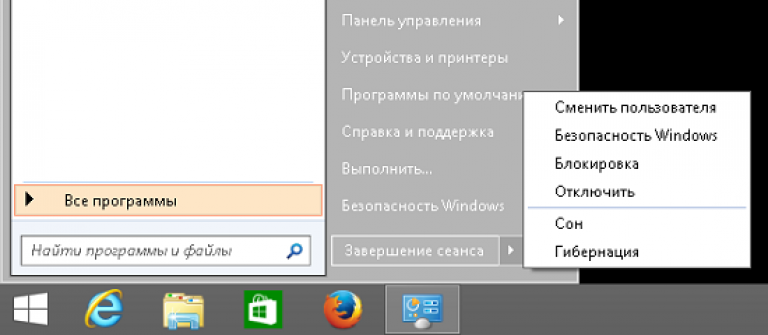
TeamViewer
Специални помощни програми могат да осигурят отдалечен достъп до устройството. Почетният лидер е TeamViewer. Пълната версия е напълно безплатна за некомерсиална употреба. За да се свържете с вашия компютър, трябва да стартирате TeamViewer и на двете устройства.
На компютъра се присвоява ID. Всеки път, когато стартирате, се генерира еднократна парола. За да предоставите достъп до вашето устройство, предоставете на партньора си вашето ID и парола. Ако искате да се свържете с отдалечен компютър, въведете ID и паролата на вашия партньор в панела за управление на компютъра. Ако трябва периодично да се свързвате дистанционно с устройството, задайте постоянна парола (от съображения за сигурност не я казвайте на непознати). Например, по този начин можете да преглеждате файлове на вашия офис компютър, докато сте у дома или в кафене.
TeamViewer предоставя на потребителите различни опции. Това включва управление на компютър, копиране на файлове, чат, VPN, конференция. Как да рестартирате компютър чрез отдалечен достъп? Това става през менюто "Старт". Друг начин: „Действия“ – „Рестартиране“. Програмата ще предложи две опции:
В последния вариант се стартират само основни програми. Това ви позволява да намерите приложението, което забавя вашето устройство. Можете също да премахнете вируси в безопасен режим, ако това не е възможно в нормален режим. Можете да се върнете към основния режим, като рестартирате отново.
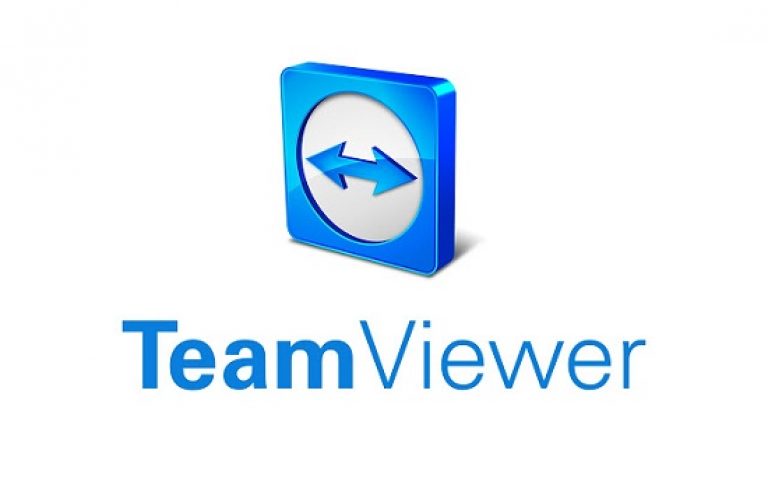
След рестартиране връзката между устройствата ще бъде прекъсната. Отдалеченият потребител ще трябва да влезе отново и вие ще трябва да се свържете отново. Ще бъдете подканени да изчакате потребителя, преди да рестартирате. Ако изберете тази опция, връзката ще бъде възстановена веднага щом потребителят влезе отново. Дистанционното управление работи и в безопасен режим.
Друга програма, която ви позволява дистанционно да рестартирате компютъра си. Разбира се, по отношение на функционалността той е значително по-нисък от по-мощните аналози, по-специално TeamViewer. Но, от друга страна, разработчиците гордо нарекоха своето творение най-бързото приложение за отдалечен достъп. Не е придирчив към ресурсите на устройството, много е лесен за използване, не изисква сложни настройки и, разбира се, има висока скорост на трансфер на данни.
Предлага се безплатна (непълна) версия за некомерсиална употреба. Връзката обаче не се прекъсва, ако разработчиците подозират комерсиалната употреба на програмата (както често се случва с TeamViewer). Факт е, че разширените версии се купуват срещу допълнителна такса, а в безплатното приложение е наличен само основен набор от функции. Следователно просто няма смисъл да прекъсвате връзката.
Връзката между компютрите е същата като в TeamViewer. На всяко устройство се присвоява ID, който трябва да бъде въведен в съответното поле. За да не се налага постоянно да въвеждате паролата си, настройте неограничен достъп. Рестартирането се стартира чрез стандартни методи: Alt+F4 или менюто "Старт". След това действие връзката ще бъде прекъсната и ще трябва да се свържете отново.

Изборът на програма до голяма степен зависи от предпочитанията на потребителя. Ако функционалността е по-важна за вас, TeamViewer се счита за топ софтуер. Но ако се нуждаете само от основния набор от функции и прекъсванията ви дразнят, AnyDesk е добър вариант. Интерфейсът е много прост и можете да го разберете интуитивно. Заслужава ли си да закупите лиценз? Зависи от задачите, които си поставяте. За лична употреба безплатната версия е достатъчна. Разбира се, има и други програми - Radmin, LiteManager, Ammyy admin. Изберете приложение, с което ви е удобно да работите. Но не забравяйте, че комуникацията изисква стартиране на помощни програми на двете устройства и интернет връзка.
